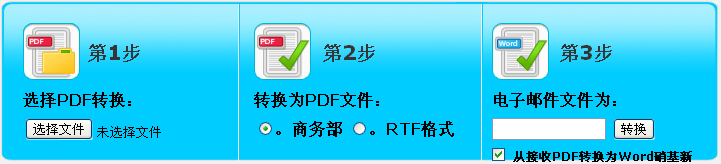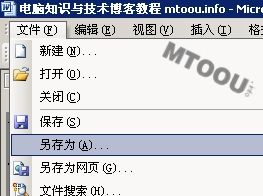在了解如何打开docx文件之前我们先来了解下docx是什么文件:
什么是docx格式文件
文件名以.docx结尾的文件,是微软的office系列办公软件(Word、Excel、PowerPoint这三款)中Word 2007及以上版本的输出文件,而老版本的,如Word 2003的输出文档是.doc格式的。新版本的微软都在后面加了一个字母“X”,比如同为office系列软件的Excel文件就是在原有的xls上改成了xlsx格式。所以doc格式文件在新版的Word中也就变成了docx格式文件了。
相比老版本的doc格式,docx格式在压缩上更具优势。docx文件可以看做是我们常见的压缩包。
docx文件怎么打开?
打开方法有很多种,下面MTOOU.INFO穆童推荐5种方法(包括Word 2003兼容包、在线工具、解压打开、WPS、Word 2007这五种)
方法一、使用Word 2003来打开。虽然Word 2003默认情况下是无法打开Word 2007的docx文件的,但是微软也考虑到了两个新老版本的不兼容,所以在其官网发布了一个Word 2003的兼容包,大家只要点此下载(微软官方提供放心下载,大小37MB),然后在安装了Word 2003的电脑上安装兼容包就可以正常打开docx文件了。
方法二、不用下载兼容包通过在线工具转换成doc格式后使用Word 2003打开,在线工具的网址是:
在线工具1 http://docx-converter.com/ 在线工具2 http://www.docx2doc.com/
方法三、解压软件打开:直接使用系统的压缩软件打开(别告诉我你没有压缩软件,常见的有:WinRAR、Zip、360压缩等),打开后在word文件夹里面有个document.xml文件(这个文件可以用记事本打开),docx文件里面的文字内容就保存在这个文件里。而在media文件夹下面还有图片等其它文件。
方法四、使用WPS也可以打开docx文件,WPS是由金山公司开发的具有自主知识产权的国产office办公套装。可以完美兼容微软office系列的三款软件,大家在使用WPS时感觉和使用微软的office套件没有任何区别。当然主要推荐的原因是因为WPS这款软件要比office小很多,下载方便很多,重要的是它对个人免费。
方法五、最直接的方法:下载最新版本的office软件(里面包含最新版Word),后就可以打开docx文件了。只不过这个office实在太大了,如果你的下载速度不够快可能要等待一些时间才可以开始使用,并且不是免费的哦。
以上五种方法大家看情况选择,比如如果电脑本身已经安装了Word 2003就推荐第一、二种方法:下载兼容包。如果没有再选择另外三种种方法。如果你是打算要长期处理docx文件,穆童建议大家还是采用第五种:安装office,或者第四种:安装WPS。